4 pérdida de la contraseña de sunny portal – SMA Webconnect Systems in SUNNY PORTAL Manual del usuario
Página 67
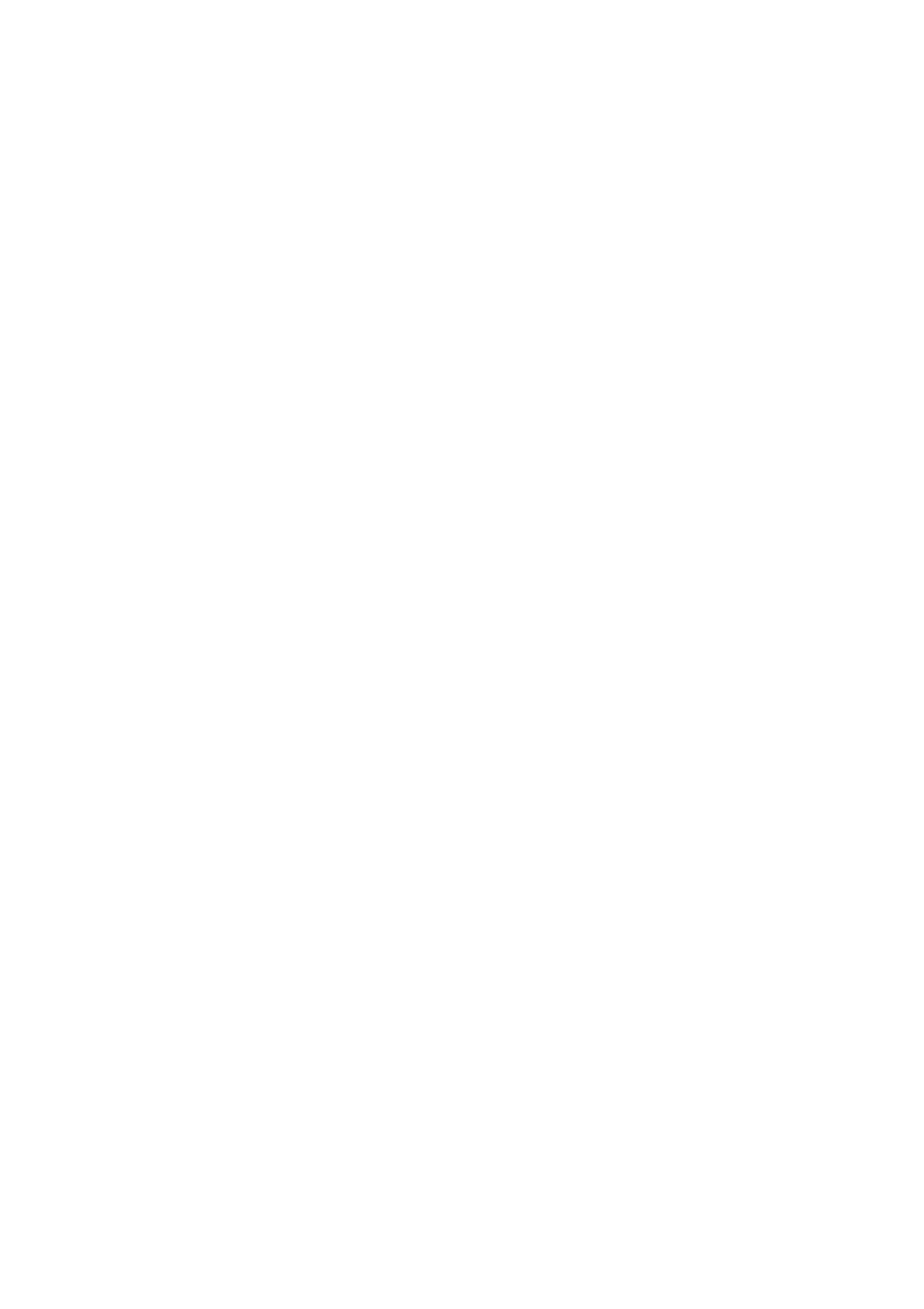
SMA Solar Technology AG
11 Contraseñas
Instrucciones de uso
SPortalWebcon-BA-es-13
67
Procedimiento:
1. Seleccione Configuración > Características de la instalación.
2. Seleccione la pestaña Datos de la instalación.
3. Seleccione [Modificar].
4. En el área Datos de la instalación, introduzca la contraseña antigua en el campo
Anterior contraseña de la instalación.
5. Introduzca una contraseña nueva en el campo Nueva contraseña de la instalación del
área Datos de la instalación.
6. En el campo Repita la contraseña del área Datos de la instalación, vuelva a introducir la
nueva contraseña.
7. Seleccione [Guardar].
☑ Se muestra un aviso de que la contraseña se ha modificado correctamente.
✖ ¿No se muestra un aviso de que la contraseña se ha modificado correctamente?
Es posible que no pueda accederse a algún equipo en este momento.
• Intente de nuevo más tarde modificar la contraseña de la instalación.
• Si el problema persiste, modifique la contraseña de la instalación de los equipos con el
Sunny Explorer (consulte la ayuda del Sunny Explorer) e introduzca a continuación la
nueva contraseña en el Sunny Portal. En caso contrario, el Sunny Portal no podrá mostrar
datos nuevos de los equipos.
11.4 Pérdida de la contraseña de Sunny Portal
1. Acceda a www.SunnyPortal.com.
2. Seleccione el enlace ¿Ha olvidado su contraseña? en el área Entrar.
3. En el campo E-mail, introduzca la dirección de e-mail con la que está registrado en el
Sunny Portal.
4. Seleccione [Crear nueva contraseña].
☑ Recibirá un e-mail con una contraseña nueva.
5. Modifique la contraseña enviada (consulte el capítulo 11.3.1 “Cambio de la contraseña de